[Mini2440 - 006] 搭建開發環境 - Ubuntu 虛擬機安裝 VM Tools
一、VMware Tools 有什麽用?
安裝 VMware Tools 後,最簡單直觀的體驗是可以從物理主機直接往虛擬機裏面拖文件。
我們學習嵌入式大都是在 Windows 下閱讀、編輯源代碼,而編譯的過程則是放在 Ubuntu 虛擬機中的。這必然涉及到文件的傳輸,安裝 VMware Tools 之後將極大的方便虛擬機和主機之間的文件傳輸。
二、安裝 VMware Tools
1. 開始安裝 VMware Tools
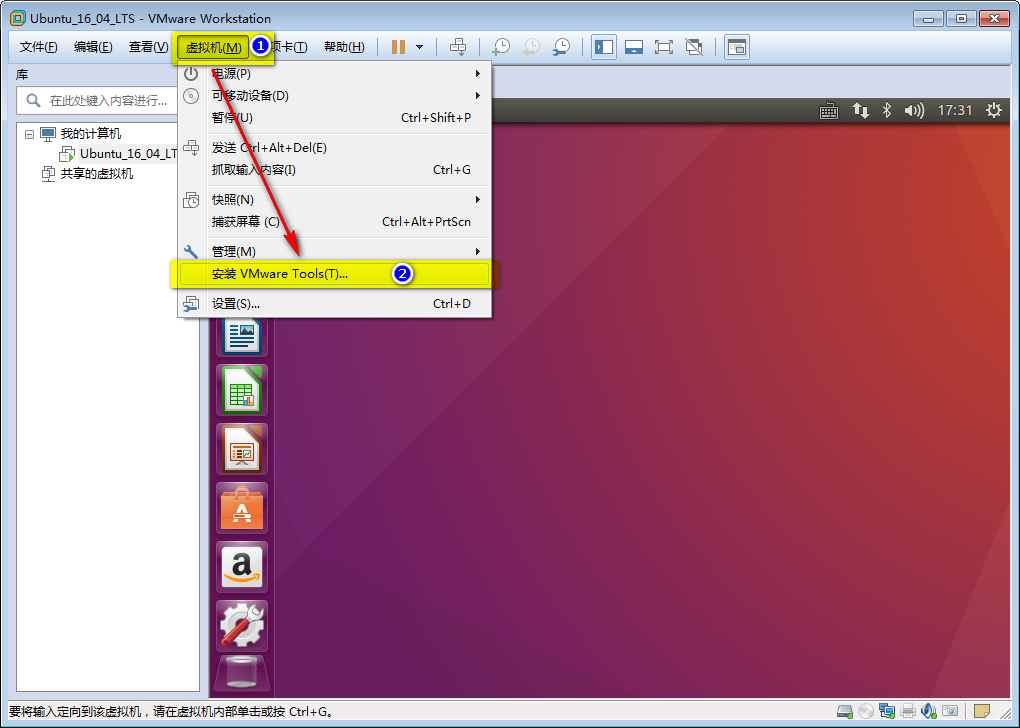
2. 點擊之後 Ubuntu 將會加載一個光盤,其中 tar.gz 格式的文件就是 VMware Tools 對應的安裝文件。
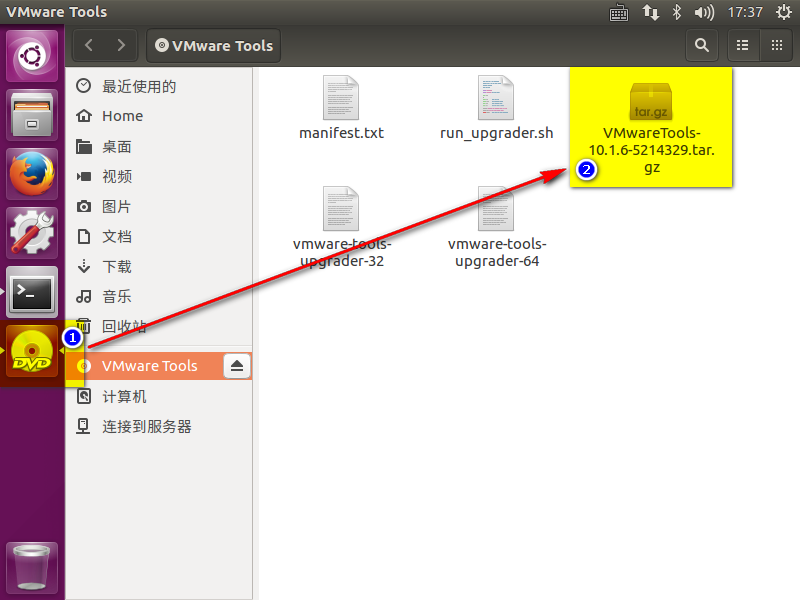
3. Ubuntu 中使用 Ctrl + Alt + T 調起終端,依次輸入以下命令開始安裝 VMware Tools。
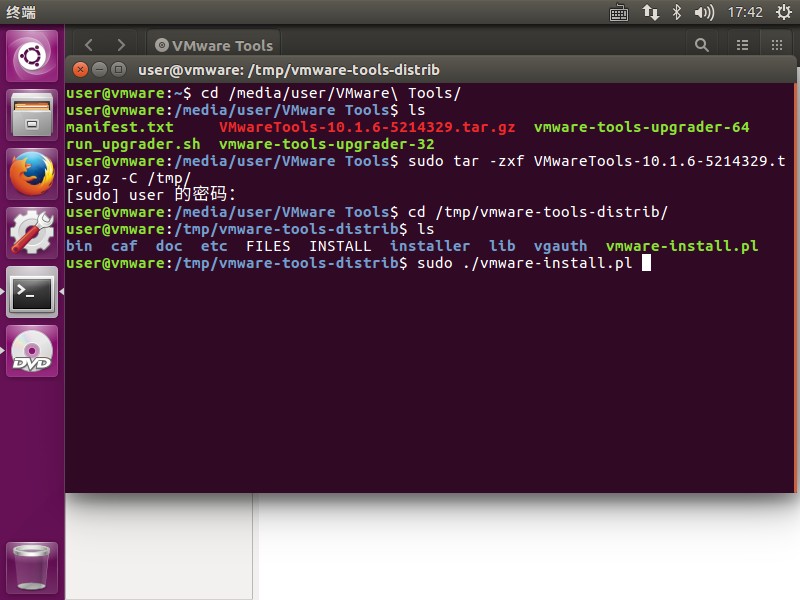
4. 期間或有很多的安裝提示選項,除了第一個選項問你是否要安裝此程序,默認是 no,安裝時需要輸入 y 或 yes 以外,其他的安裝選項默認即可,安裝成功後截圖如下。
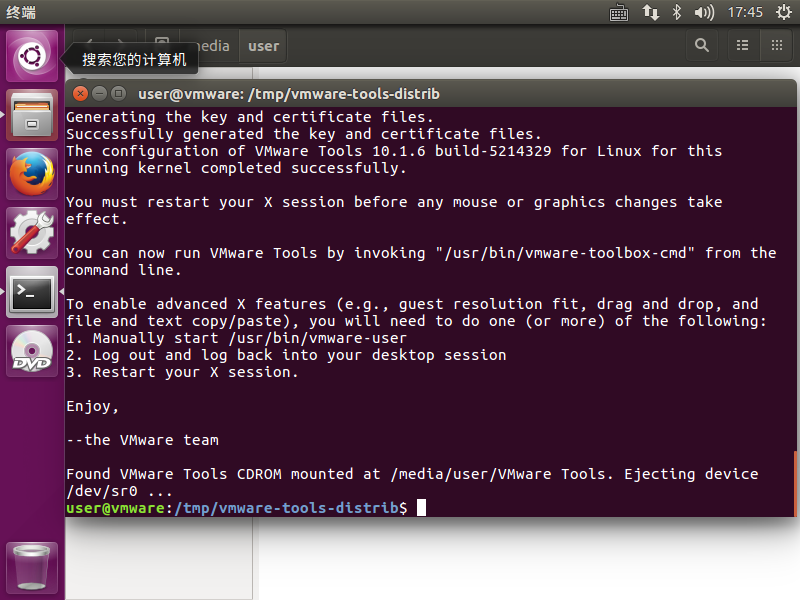
三、配置虛擬機共享文件夾
1. 在開啟虛擬機之前,先按照下圖配置虛擬機共享文件夾。通過配置共享文件夾,ubuntu 可以通過訪問 /mnt/hgfs/Share 目錄訪問 windows 下的 E:\Share 目錄。其中,/mnt/hgfs/Share 中的最後一級目錄 Share 是下圖中配置的名稱,E:\Share 中的 Share 是下圖中配置的主機路徑。
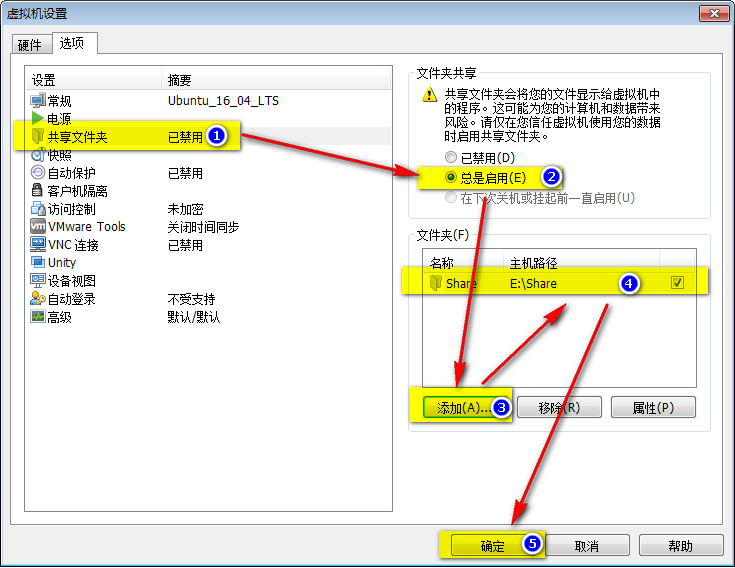
2. 例如我在 /mnt/hgfs/Share
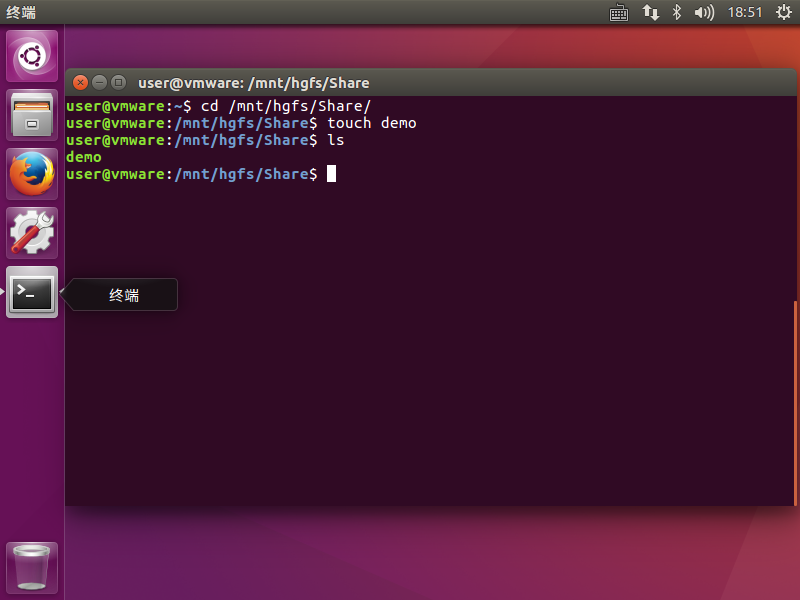
3. 然後打開 Windows 下的 E:\Share 目錄下查看,發現確實有了 demo 文件。
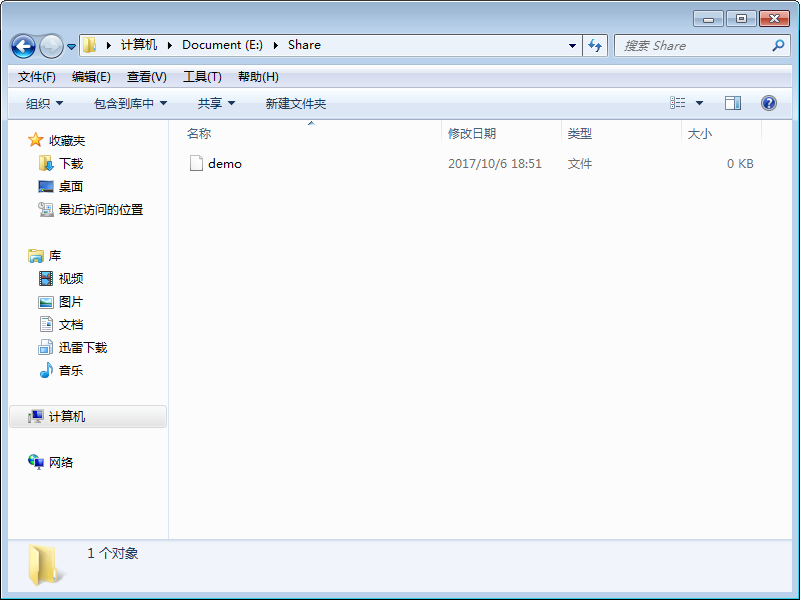
[Mini2440 - 006] 搭建開發環境 - Ubuntu 虛擬機安裝 VM Tools
